
Har du haft problemer med din Nexus 7? Vi er stødt på en hel del problemer og løst dem alle - fra dårlig ydeevne og problemer med respons på berøringsskærm til tablets, der ikke tænder og adskiller skærme.
Nogle af disse problemer er muligvis ikke almindelige - eller de kan løses med nyere hardware- eller softwareopdateringer - men de er alle problemer, vi er stødt på. Vi har samlet løsningerne her, så du ikke behøver at grave igennem forumindlæg.
Dårlig ydeevne efter opgradering til Android 4.2
Android 4.2-opgraderingen sværgede ydeevnen for en af vores Nexus 7'ere, hvilket gør alt fra at åbne apps, stryge over skærme og indlæse websider tage længere tid.
Det er uklart, hvorfor dette skete - nogle rygter antyder, at det kan have været, fordi den pågældende Nexus 7 var rodfæstet - men der var en simpel løsning. Udførelse af en fabriksnulstilling satte Nexus 7 tilbage til fabriksstatus og løste dens ydeevneproblemer, selv efter at den var rodfæstet og de samme apps blev installeret.
For at udføre en fabriksindstilling skal du åbne skærmbilledet Indstillinger, trykke på Sikkerhedskopiering og nulstilling og trykke på Fabriksindstilling af fabriksdata.
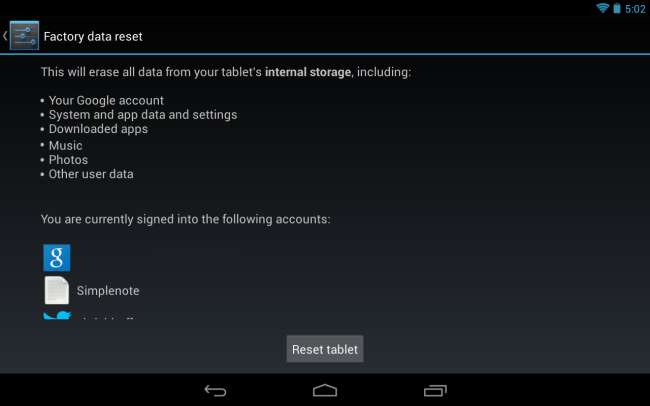
Problemer med berøringsfølsomhed med berøringsskærm
På et tidspunkt syntes en Nexus 7 at have en defekt berøringssensor. Når du berører skærmen - for eksempel når du ruller op og ned på en webside - stoppede Nexus 7 ikke med at reagere på berøringsinput. Berøringssensoren var ikke helt brudt - når Neve 7 blev skubbet, registrerede den ofte den første halvdel af strygningen, men ikke den anden.
Årsagen til dette problem var Google Currents - en forudinstalleret app - der automatisk blev synkroniseret i baggrunden. For at forhindre, at dette sker, skal du åbne Currents-appen, trykke på menuknappen, trykke på Indstillinger og fjerne markeringen fra indstillingen Aktiver baggrundssynkronisering.
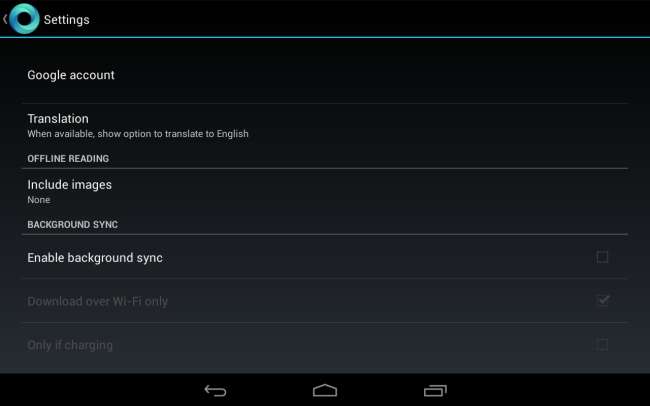
Hvis du overhovedet har problemer med ydeevnen, skal du sikre dig, at Google Currents ikke synkroniseres i baggrunden. Du skal også sikre, at andre apps ikke konstant synkroniserer data i baggrunden.
Tablet kan ikke tændes eller oplades
Hvis din Nexus 7 ser ud til at være helt frossen og ikke tænder eller endda oplades, er den mest oplagte løsning at trække i batteriet og sætte det i igen. Nexus 7 har dog ikke et batteri, der kan serviceres af brugeren.
I stedet for at trække i batteriet skal du holde tænd / sluk-knappen nede i 30 sekunder lige. Du har muligvis allerede forsøgt at holde tænd / sluk-knappen nede - men du kan ikke se nogen resultater, før du holder den nede i hele 30 sekunder. Denne proces fik en Nexus 7, der nægtede at tænde eller oplade.

Skærmadskillelse
Vi er ikke sikre på, hvor ofte dette problem er - forhåbentlig er kvalitetskontrol forbedret, og skærmadskillelse er ikke længere et problem på de nyeste Nexus 7'er - men vi havde et par Nexus 7'er, der led af skærmadskillelse. (Ikke sikker på, om din enhed lider af skærmadskillelse? Tryk på øverst til venstre. Hvis der er en svampende fornemmelse og et knirk, adskiller skærmen sig fra enheden - den skal være solid.)
Dette er den slags løsning, der teknisk set kan annullere din garanti. Hvis du har dette problem, kan du se, hvordan du får en erstatning fra Google.
Når det er sagt, kan du selv løse dette problem. Hvis du googler dette problem, finder du alle mulige løsninger. Efter at have prøvet flere af dem fandt vi, at den bedste løsning er at oprette og indsætte dine egne skiver. Dette forhindrer nogle af skruerne i at gå helt ind og trykke på skærmen. (Dette kan betyde, at Asus brugte skruer, der var lidt for lange - Ups!)
Det her trin-for-trin-vejledning med fotos over hos XDA Developers er fremragende og vil lede dig gennem processen. Det er ret nemt at få Nexus 7 tilbage - et guitarvalg eller en stærk nok miniaturebillede kan gøre det.

Screen Flicker
Din Nexus 7s skærm kan flimre under dårlige lysforhold, hvilket er mest synligt, når du ser en for det meste hvid skærm. For eksempel kan du muligvis se flimmer ved 10% lysstyrke med åben Google.com. Dette ser ud til at være relateret til Wi-Fi - nogle mennesker har endda rapporteret, at det sker oftere, når tabletten har et svagt trådløst signal.
hvis du oplever flimmer, er der flere løsninger, du kan prøve. At indstille skærmens lysstyrke højere og deaktivere automatisk lysstyrke er et trick, selvom dette reducerer batteriets levetid under dårlige lysforhold.
Imidlertid har mange mennesker også rapporteret, at deaktivering af Wi-Fi-optimering fjerner flimringen. For at gøre det skal du åbne skærmbilledet Indstillinger, trykke på Wi-Fi, trykke på menuknappen, trykke på Avanceret og fjerne markeringen af Wi-Fi-optimering. Selvfølgelig vil dette også påvirke batteriets levetid.
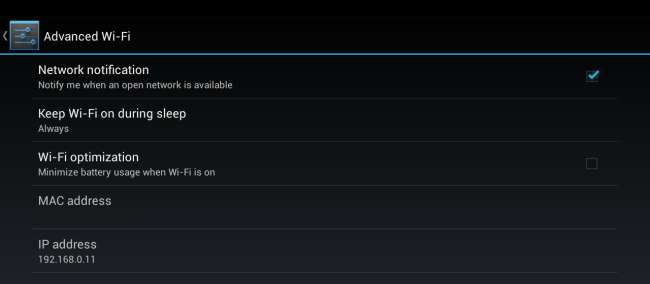
Udvaskede farver efter at have set en video
Nexus 7 bruger “NVIDIA PRISM Display Technology” til at mindske baggrundsbelysningen og øge kontrasten og farvesituationen, mens du ser videoer. Dette sparer strøm - fordi baggrundsbelysningen ikke behøver at gå fuldt ud - men det har et problem. Når du har set en video, kan du opleve, at alt på skærmen stadig vises i overmættede, "udvaskede" farver. NVIDIA PRISM skal automatisk gendanne standardfarveindstillingerne, når du er færdig med at se videoen, men det ser det ikke altid ud til.
For midlertidigt at løse dette problem skal du trykke på tænd / sluk-knappen for at slukke for skærmen og derefter trykke på tænd / sluk-knappen igen for at tænde den igen. Dette løser problemet, indtil du er færdig med at se den næste video.
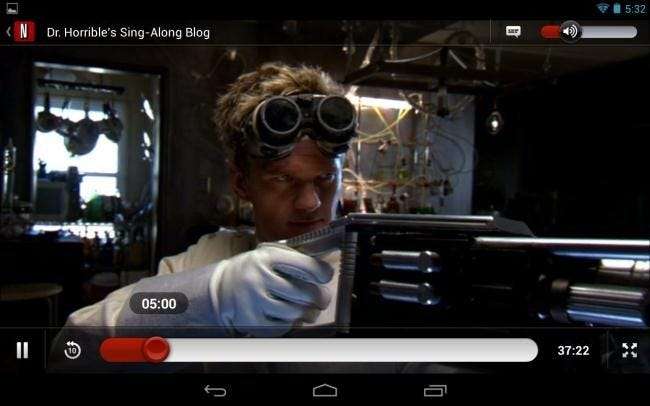
For at løse dette permanent kan du prøve at deaktivere NVIDIA PRISM - husk at dette vil reducere din batterilevetid, mens du ser videoer. Der er flere måder, du kan gøre dette på, og de kræver alle rodadgang . Du finder instruktioner til at rette det ved manuelt at køre en kommando eller nogle scripts over hos XDA Developers. Der er også en betalt NVidia Tegra PRISM Toggle-app på Google Play.
Har du haft andre problemer med din Nexus 7? Del dem gerne - og de rettelser, du har fundet - i kommentarerne.
Hvis du har andre softwareproblemer, skal du prøve ved hjælp af sikker tilstand eller udfører en fabriksnulstilling .
Android-robotten reproduceres eller ændres fra arbejde, der er oprettet og delt af Google og bruges i henhold til vilkår beskrevet i Creative Commons 3.0 Attribution License.







